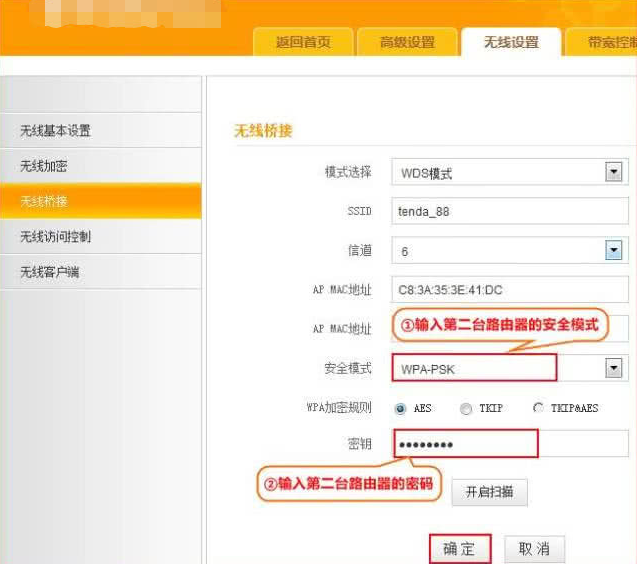无线路由器怎么设置?无线路由器桥接设置方法
随着网络的不断进步,无线路由器现在可谓是家家户户的必备设备之一了。有些用户安装了新的无线路由器,但是不知道怎么进行桥接设置无线路由器。下面小编就给大家介绍一
随着网络的不断进步,无线路由器现在可谓是家家户户的必备设备之一了。有些用户安装了新的无线路由器,但是不知道怎么进行桥接设置无线路由器。下面小编就给大家介绍一下无线路由器桥接设置的方法,一起来看一看吧。
无线路由器桥接设置方法:
1、连接到外部网络的路由器是主路由器。打开路由器主管理页面192.168.0.1,单击无线设置,无线基本设置,设置WiFi名称和通道。
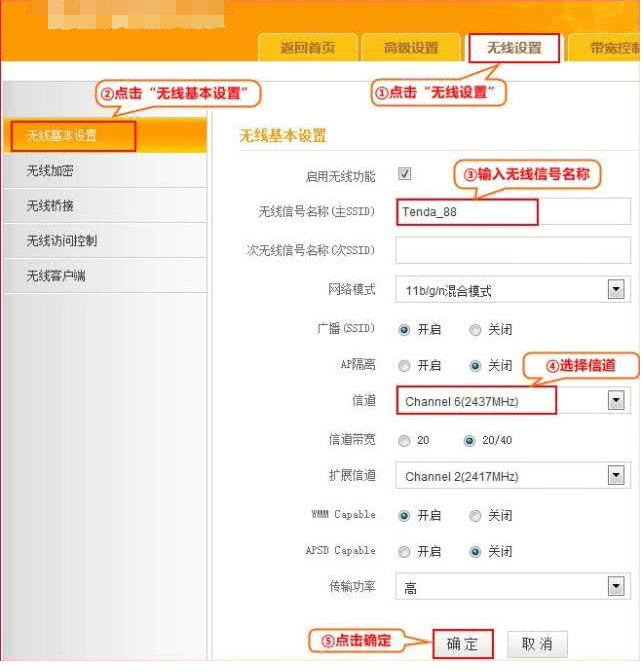
2、设置主路由器的无线密码,单击无线设置、无线加密,修改无线密码。
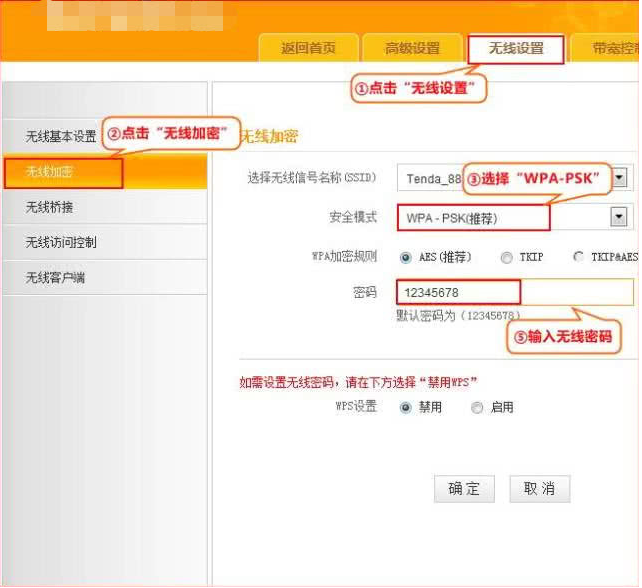
3、设置辅助路由器的WiFi名称。打开路由器管理页面,单击无线设置、无线基本设置,设置WiFi名称和通道。
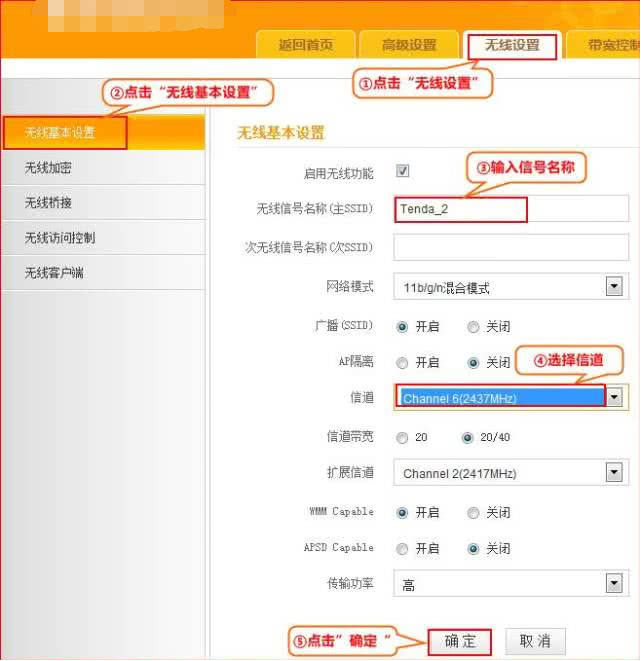
4、将辅助路由器的无线密码设置为与主路由器的无线密码相同。
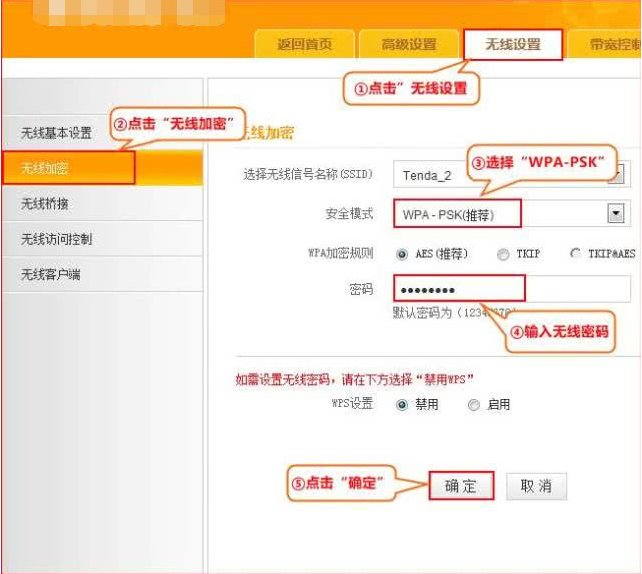
5、设置辅助路由器以扫描主路由器。扫描主路由器的无线信号。
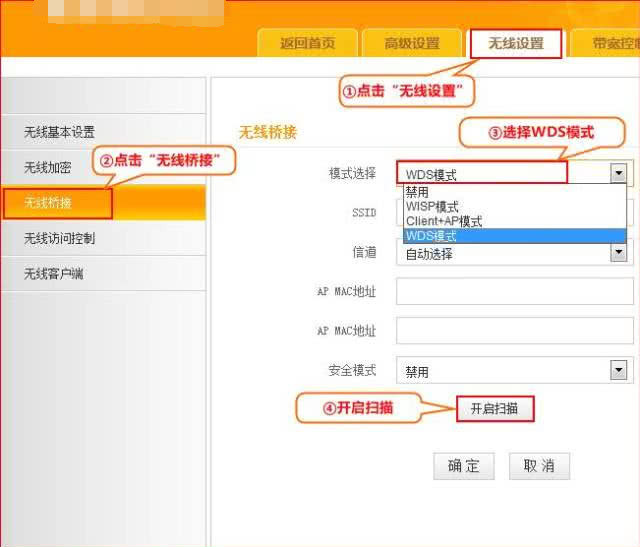
6、扫描许多无线信号后,单击主路由器WiFi名称的左侧,然后选择主路由器WiFi。
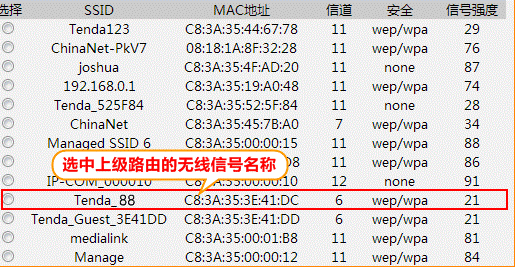
7、返回上一页,输入主路由器的无线信号密码,然后单击确定。
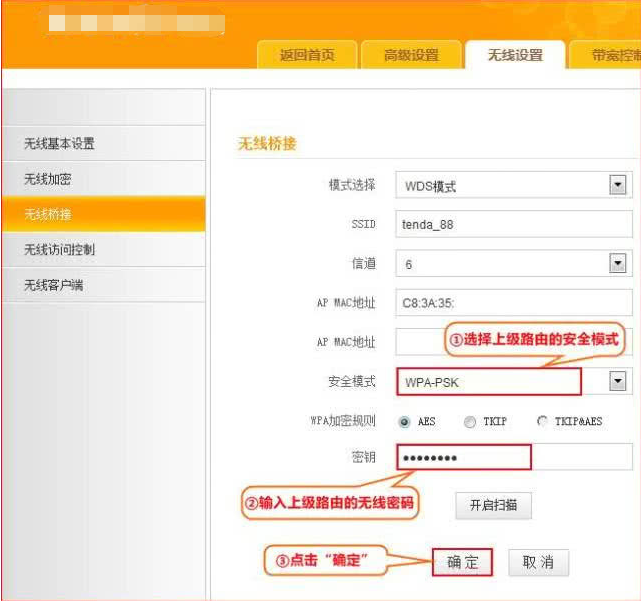
8、在辅助路由器管理页面上,单击高级设置、 LAN端口设6. 我长大了要当一个宇航员,飞去宇宙里面看看是不是还有一个地球。置,将路由器的登录IP修改为192.168.0.2并将其设置为其他网关地址。
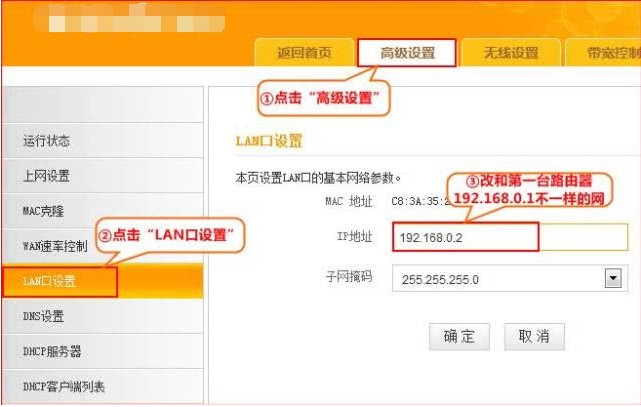
9、关闭辅助路由器的DHCP服务器。
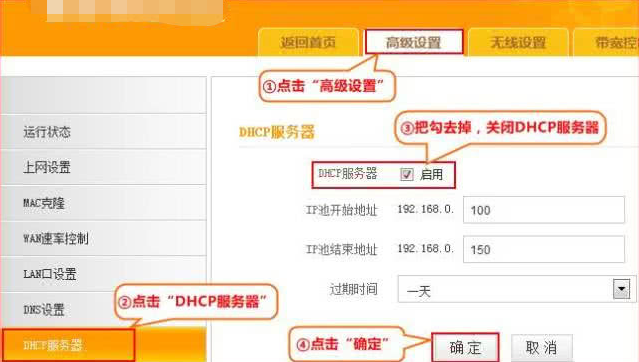
10、重新启动辅助路由器。单击系统工具、重启路由器、重启路由器。
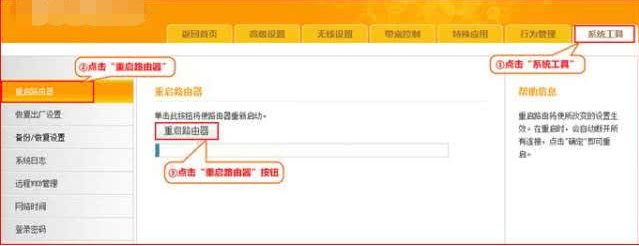
11、登录到主路由器管理界面192.168.0.1,单击无线设置、无线基本设置,然后选择无线网桥以打开对第二台路由器的WiFi的扫描。
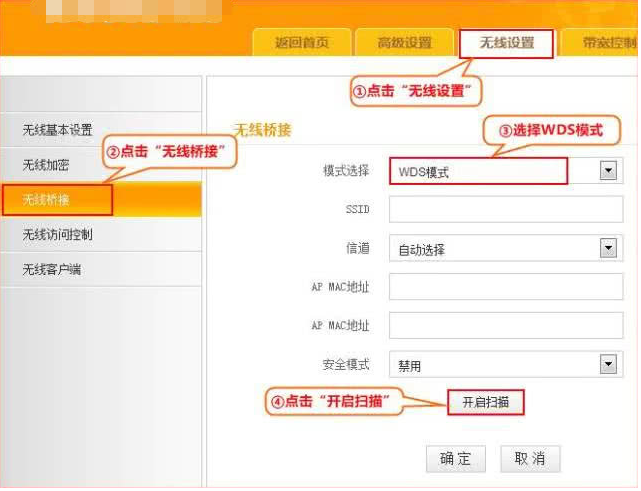
12、单击扫描的辅助路由器的左侧并将其选中。
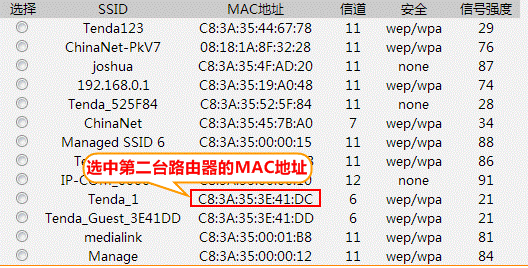
13、返回上一页并输入辅助路由器的WiFi密码。